Navigation et recherche d'utilisations
Aller à une classe, un fichier ou un symbole
Recherchez dans tout le projet une classe (Ctrl+N), un fichier (Ctrl+Maj+N) ou un symbole (Ctrl+Alt+Maj+N) à partir de son nom. La fonctionnalité de saisie automatique vous aide à trouver rapidement le bon nom.
Naviguer vers une déclaration ou définition
Utilisez les icônes spéciales dans la gouttière de gauche pour passer à la déclaration d'un symbole (Ctrl+B) ou une définition (Ctrl+Alt+B). Si vous vous trouvez sur une déclaration, Go to declaration sert de Show usages.
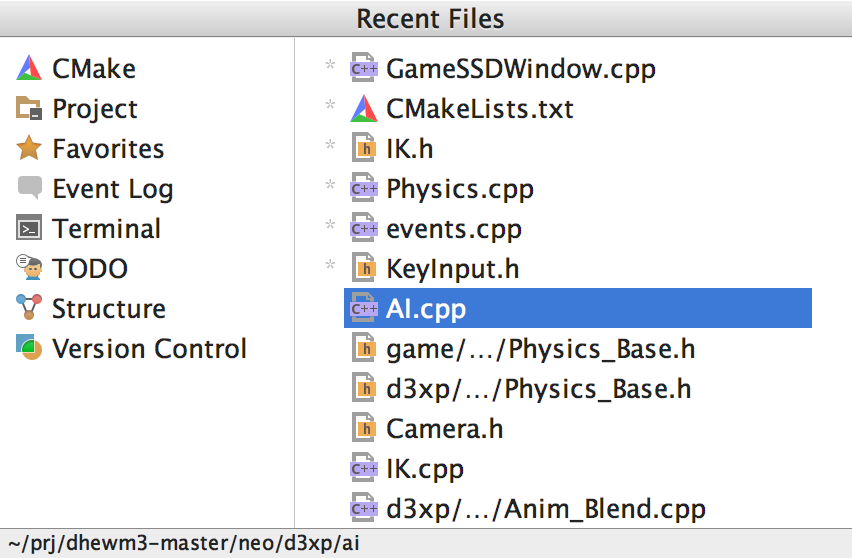
Symboles associés et fichiers récents
Pour basculer facilement entre les fichiers source et d'en-tête, utilisez l'action Go to Header/Source (F10).
Pour revenir à un fichier avec lequel vous avez travaillé récemment, utilisez Recent files (Ctrl+E) ou Recently changed files (Alt+Maj+E).
Rechercher partout
CLion peut vous aider à tout trouver, qu'il s'agisse d'un élément de code source, d'une action d'utilisateur ou d'un élément d'interface. Appuyez deux fois sur Maj et commencez à saisir ce que vous cherchez. Vous pouvez également configurer la portée de la recherche en fonction de vos besoins spécifiques.
Marque-pages et TODO
Définissez des marqueurs appelés marque-pages dans votre code pour naviguer plus facilement. Tous les marque-pages seront listés dans la fenêtre Favorites. Vous pouvez aussi appeler toute la liste en appuyant sur Maj+F11.
Vous pouvez également laisser des rappels dans le code. Saisissez simplement TODO dans les commentaires : CLion en gardera une trace et listera l'ensemble des TODO dans un affichage séparé. En prime, vous pouvez vérifier n'importe lequel de ces repères laissés dans le code avant de valider vos modifications au VCS.
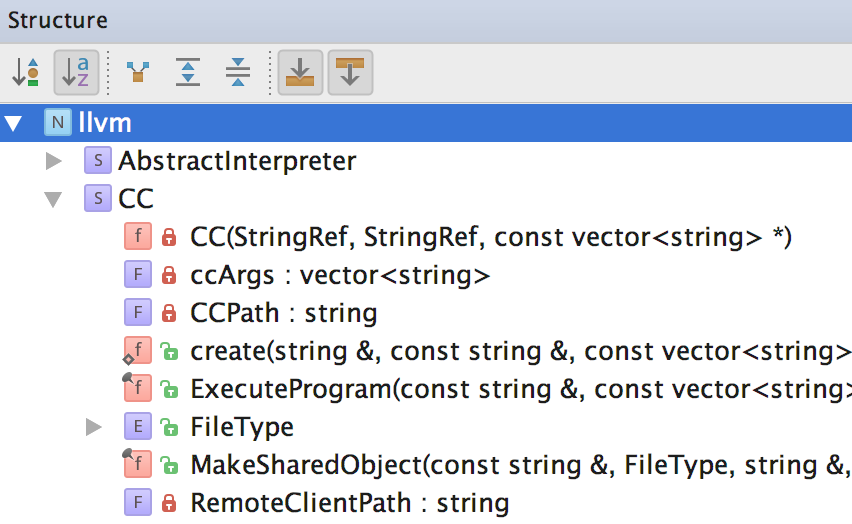
Vues et hiérarchies
CLion propose différentes vues pour vous aider à parcourir votre code et à obtenir une vue d'ensemble de
tout le projet. Celles-ci se trouvent dans View | Tool Windows.
- La vue Project présente la structure des fichiers et dossiers de votre projet.
- La vue Structure affiche la structure du fichier actuellement ouvert.
- Les vues Hierarchy montrent la hiérarchie des appels, des imports et des types.
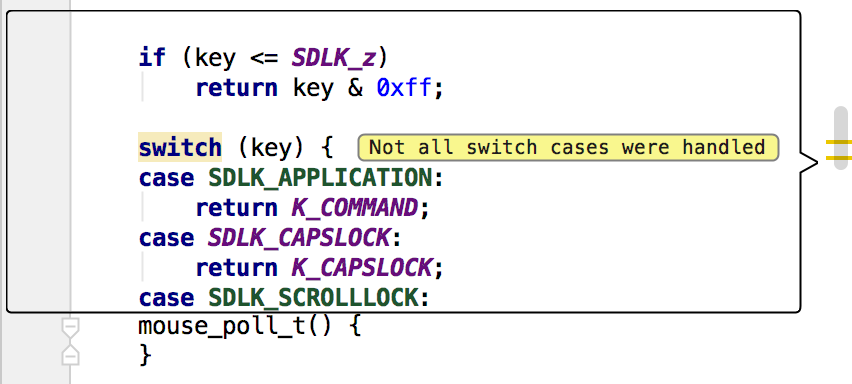
Mode loupe
Ce mode vous permet d'inspecter votre code en passant la souris sur une section de la barre de navigation. Si vous passez la souris sur un avertissement ou une erreur, le fragment de code sera annoté avec un message approprié.
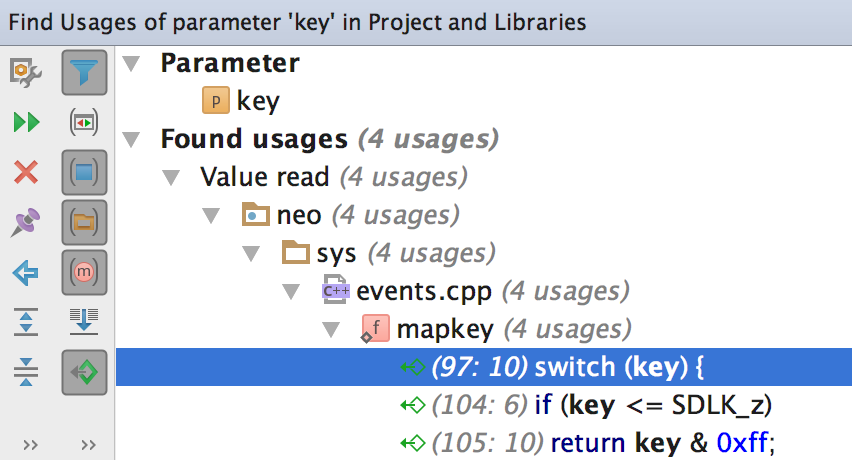
Trouver ou mettre en évidence des utilisations
Dans CLion, vous pouvez facilement localiser l'utilisation de tout symbole (classe, fonction, variable, macro, etc.) dans votre code. Pour mettre en évidence toutes les utilisations d'un symbole dans le fichier en cours, appuyez sur Ctrl+Maj+F7 puis passez de l'une à l'autre. (suivant - F3, précédent - Maj+F3). Vous pouvez également lister toutes les utilisations dans une fenêtre séparée avec Find Usages (Alt+F7). Notez que CLion comprend le contexte des symboles : il ne vous donne pas les correspondances textuelles, mais les utilisations réelles du symbole que vous recherchez.
Les résultats de la recherche sont affichés hiérarchiquement dans une fenêtre séparée. Vous pouvez filtrer les résultats par catégorie, les regrouper par dossier ou par structure de fichiers et faire défiler automatiquement le code source.